Pour que les conversions (de tout type, p. ex. PLM-Synchro) de Creo vers le format STEP se déroulent correctement, il faut tenir compte de plusieurs éléments :
En cas de mauvais réglage, les trous, par exemple, ne sont pas représentés correctement et ne peuvent donc pas être sélectionnés, par exemple dans la recherche partielle [Partial search].
Si tous les paramètres sont définis comme décrit dans les remarques suivantes, les différentes fonctionnalités sont correctement représentées.
Pour les versions < V11 SP8, le chemin de conversion doit être adapté.
iface.proewildfire,stp,partjava(;ExportTopoFeatures=1)
Exemple de synchronisation PLM : Éditeur de nœuds [Node Editor] > Chemin de conversion [Conversion path]
V11SP4, par exemple, a encore comme chemin de conversion [Conversion path]
iface.proewildfire,stp,partjava
Dans Dans ce cas,
(;ExportTopoFeatures=1)doit être joint devenir.Le Paramètres du profil d’exportation STEP correctement défini dans Creo et que la fonction Le profil d’exportation doit être saisi correctement dans le
config.prodevenir:Par exemple, appelez "Fichier > Enregistrer En tant que ( Type=STEP) > la boîte de dialogue
STEP Export Profile Settingssur.Sous Journal des applications, sélectionnez l'option "ap214_is" et désactivez l'option Éléments masqués.
fichier
def_profile.dep_stepdans un fichier lieu de votre choix (par exemple sous C :\Test).Ajoutez la ligne suivante avec le chemin de stockage correspondant dans le fichier
config.pro.export_profiles_step C:\Test\def_profile
Le nom de fichier doit être saisi sans extension de fichier.
Dans le cas de PLMsynchro, l'exécution peut maintenant être effectuée.


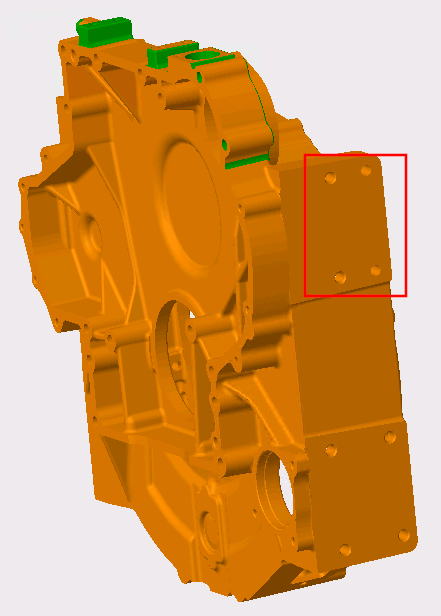
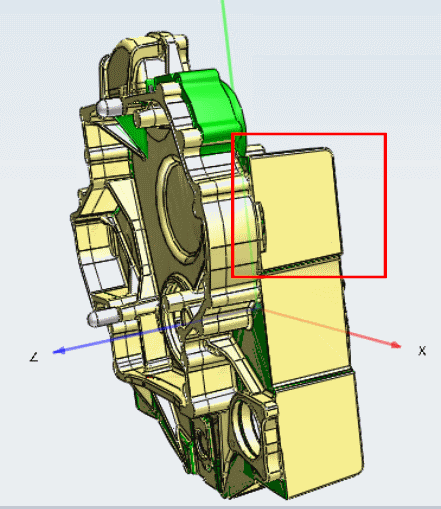
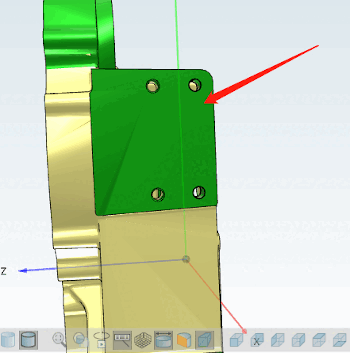
![Exemple de synchronisation PLM : Éditeur de nœuds [Node Editor] > Chemin de conversion [Conversion path]](https://webapi.partcommunity.com/service/help/latest/pages/fr/3dfindit/doc/resources/img/img_1895f79f1d764ebf968f1323d4b92060.png)
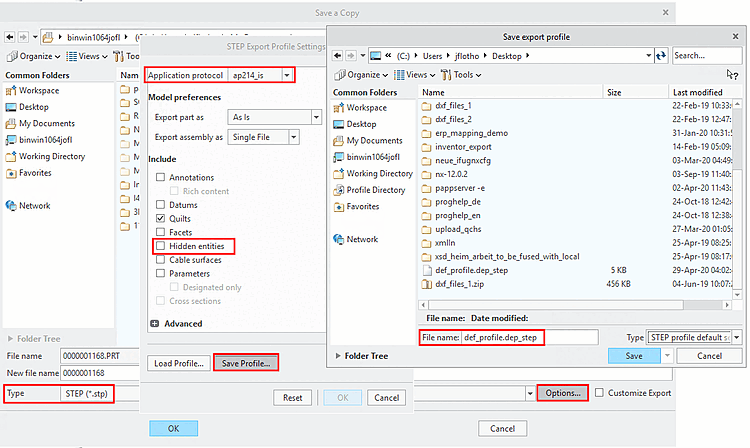
![[Remarque]](https://webapi.partcommunity.com/service/help/latest/pages/fr/3dfindit/doc/images/note.png)